Како сачувати е-пошту из Оутлоок-а приликом реинсталације
Корисници Оутлоок маил клијента прилично често суочавају са проблемом уштеде порука пре поновне инсталације оперативног система. Овај проблем је нарочито акутан за оне кориснике који треба да чувају важну кореспонденцију, било личну или радну.
Сличан проблем односи се и на оне кориснике који раде за различите рачунаре (на примјер, на послу и код куће). У таквим случајевима, понекад је неопходно пребацити слова са једног рачунара на други и да је то нормални пренос није увек згодан.
Зато ћемо данас разговарати о томе како можете спасити сва ваша писма.
Заправо, решење овог проблема је веома једноставно. Архитектура Оутлоок е-маил клијента је таква да се сви подаци чувају у одвојеним датотекама. Датотеке података имају екстензију .пст, а датотеке са словима су .ост.
Због тога је процес уштеде свих слова у програму сведен на чињеницу да вам је потребно копирати ове датотеке на УСБ флеш диск или било који други медијум. Затим, након поновног инсталирања система, датотеке са подацима морају бити учитане у програму Оутлоок.
Дакле, почнимо са копирањем датотеке. Да бисте сазнали који фолдер директоријума треба сачувати у:
1. Отворите Оутлоок.

2. Идите у мени "Филе" и у одељку за информације отворите прозор поставки налога (за то изаберите одговарајућу ставку у листи "Подешавања налога").
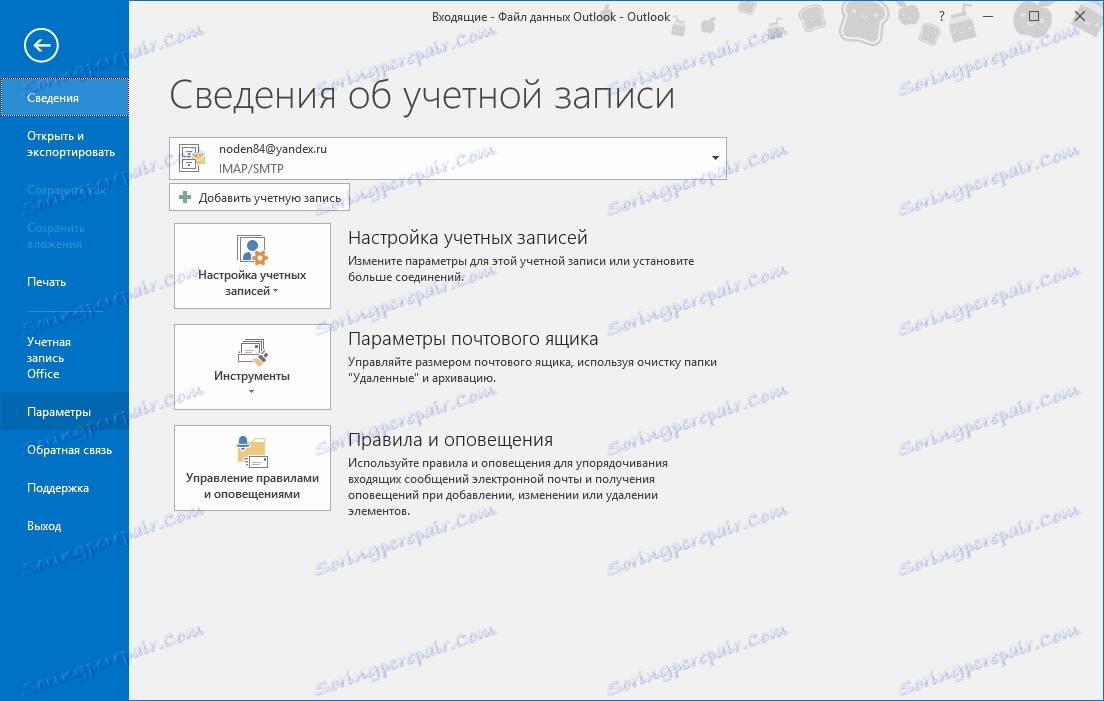
Сада остаје да пређете на картицу "Датотеке података" и видите где су меморисане потребне датотеке.
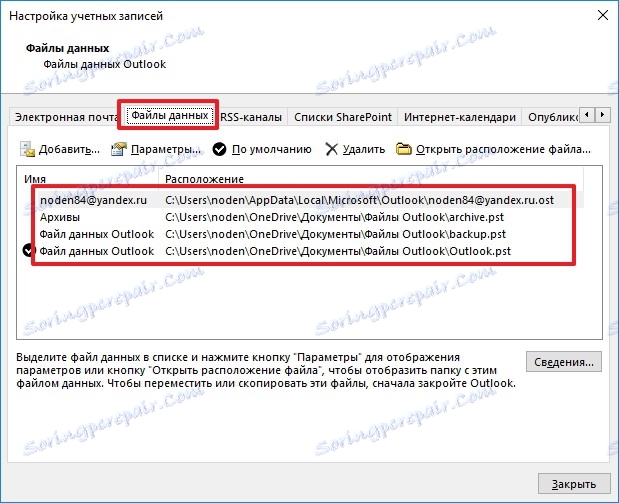
Да бисте прешли у фасциклу са датотекама, не морате отворити истраживач и тражити ове фолдере у њему. Само изаберите жељену линију и кликните на дугме "Отвори локацију локације ...".
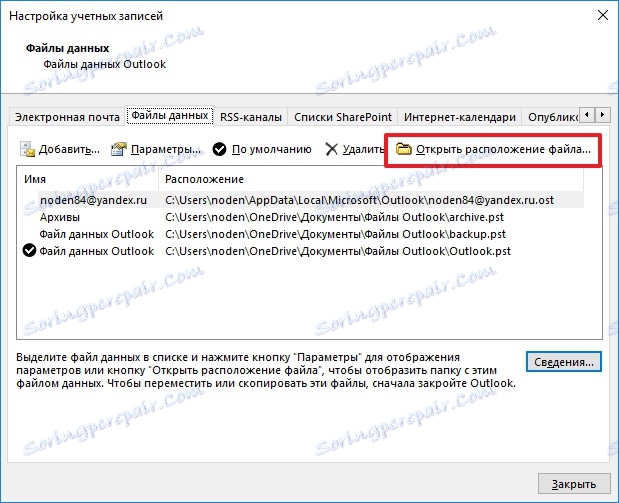
Сада копирајте датотеку на УСБ флеш диск или други диск и можете наставити са поновним инсталирањем система.
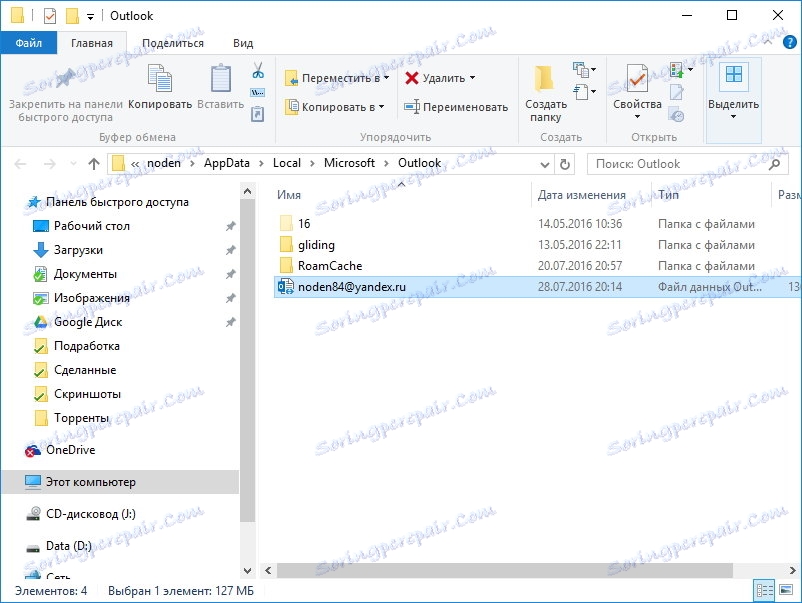
Да би вратили све податке на место након реинсталације оперативног система, потребно је извршити исте радње као што је горе описано. Само у прозору "Подешавања налога" кликните на дугме "Додај" и изаберите претходно сачуване датотеке.
Стога, пошто смо потрошили само неколико минута, сачували смо све Оутлоок податке и сада можете безбедно наставити са поновним инсталирањем система.